Come installare WordPress in altre lingue
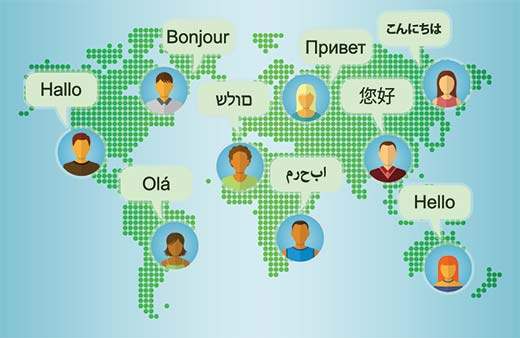
Vuoi utilizzare WordPress in altre lingue? WordPress è completamente tradotto in oltre 65 lingue e può essere utilizzato nella tua lingua madre. In questo articolo, ti mostreremo come installare WordPress in altre lingue.
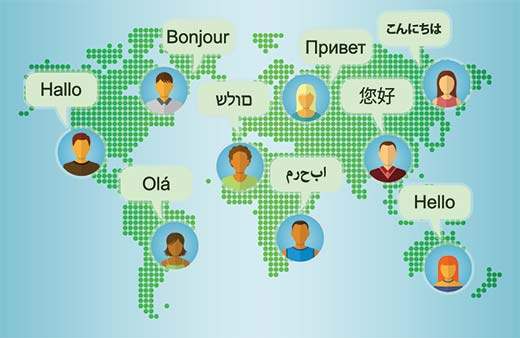
Poiché questo è un tutorial passo dopo passo, sentiti libero di utilizzare la navigazione qui sotto per accedere alla sezione appropriata.
- Iniziare con WordPress in altre lingue
- Scelta di una lingua durante l'installazione di WordPress
- Modifica della lingua in WordPress
- Installazione manuale dei file di traduzione di WordPress per altre lingue
- Utilizzando un'interfaccia di amministrazione inglese in WordPress multilingue
- Creazione di un sito Web WordPress multilingue
- Aiuta a tradurre WordPress nella tua lingua
Per semplificare, abbiamo creato un video tutorial su come installare WordPress in altre lingue che puoi guardare qui sotto.
Iscriviti a WPBeginnerTuttavia, se si desidera solo seguire le istruzioni di testo, è possibile seguire il nostro tutorial passo passo su come installare WordPress in altre lingue.
Iniziare con WordPress in altre lingue
Per avviare un blog, la prima cosa di cui hai bisogno è ottenere l'hosting WordPress.
Raccomandiamo l'uso di Bluehost. Sono uno dei più grandi fornitori di hosting WordPress nel mondo. Sono anche un fornitore di hosting WordPress ufficialmente raccomandato.
Dopo esserti registrato con un host WordPress, il passo successivo è installare WordPress. Abbiamo un tutorial passo dopo passo su come installare correttamente WordPress.

Scelta di una lingua durante l'installazione di WordPress
WordPress 4.0 è venuto con il nuovo e migliorato supporto per l'internazionalizzazione. Ora gli utenti possono scegliere una lingua per il loro sito Web WordPress durante l'installazione.

Questo è particolarmente utile se hai bisogno di istruzioni per l'installazione nella tua lingua locale. Tuttavia, se non hai selezionato la lingua durante la procedura di installazione di WordPress, puoi modificarla in qualsiasi momento nelle impostazioni di WordPress.
Modifica della lingua in WordPress
WordPress semplifica la modifica della lingua sul tuo sito web. Semplicemente vai Impostazioni "Generale nella dashboard di WordPress e scorri verso il basso fino alla fine della pagina. Lì vedrai l'opzione per selezionare la lingua del sito.

Mentre WordPress ha traduzioni per oltre 162 lingue, sarai in grado di vedere solo le lingue che sono completamente tradotte (62).
Se non vedi la tua lingua nella lista, questo non significa che non è disponibile o che non puoi usarlo.
Ti mostreremo come installare manualmente i language pack in WordPress.
Installazione manuale dei file di traduzione di WordPress per altre lingue
WordPress utilizza un sistema gettext per le traduzioni (localizzazione e internazionalizzazione). Gli utenti volontari di tutto il mondo utilizzano un file modello .pot principale per tradurre WordPress nelle loro lingue. Ciò si traduce in due file per ogni lingua. File in formato Portable Object con estensione .po e file Object Machine con estensione .mo. Avrai bisogno di un file .mo per la tua lingua.
Vai alla pagina dei team di traduzione di WordPress per vedere se c'è una traduzione di WordPress disponibile per la tua lingua.

Successivamente, fai clic sul valore percentuale per vedere lo stato del progresso della traduzione nella tua lingua e poi fai clic sulla versione corrente di WordPress.
Ora raggiungerai GlotPress, un'applicazione basata sul Web utilizzata dal team di WordPress per gestire e tradurre progetti WordPress.
Una volta lì, è necessario scorrere verso il basso fino a visualizzare la sezione di esportazione. Nel menu a discesa, selezionare Machine Object Message Catalog (.mo) e quindi fare clic su Esporta link.

Ripeti il processo in alto e seleziona Portable Message Message Catalog (.po) e poi fai clic sul link Esporta.
Dopo aver scaricato e decompresso il language pack sul tuo computer, dovrai connetterti al tuo sito web usando un client FTP. Una volta connesso, carica i file della lingua su / wp-content / languages cartella.
Dopo aver completato il caricamento del file, torna all'area amministrativa di WordPress. Vai a Impostazioni »Generale pagina e scorri verso il basso fino all'opzione della lingua del sito. Ora puoi selezionare la lingua che hai appena caricato perché apparirà nelle lingue installate.

Utilizzando un'interfaccia di amministrazione inglese in WordPress multilingue
A volte potresti voler utilizzare WordPress in una lingua diversa mantenendo l'interfaccia di amministrazione in inglese.
Ciò è particolarmente utile se hai amministratori che non hanno familiarità con altre lingue installate o che danno accesso agli sviluppatori.
Dovrai installare e attivare il plug-in per l'amministrazione di WordPress in inglese. Per ulteriori dettagli, consulta la nostra guida passo passo su come installare un plug-in di WordPress.
All'attivazione, il plugin aggiungerà un selettore di lingua nella barra di amministrazione di WordPress. Ogni utente può semplicemente passare il mouse sul selettore di lingua e selezionare la lingua dell'interfaccia di amministrazione.

Per istruzioni più dettagliate, consulta la nostra guida su come utilizzare l'amministratore di WordPress in inglese sul sito multilingue.
Creazione di un sito Web WordPress multilingue
WordPress può essere utilizzato in diverse lingue, ma la creazione di contenuti in più lingue non è facilmente gestibile per impostazione predefinita.
Fortunatamente, ci sono diversi plugin che ti permettono di creare e gestire facilmente siti WordPress multilingue. Questi plug-in ti consentono di creare contenuti in più lingue e semplificano il passaggio delle lingue ai visitatori del tuo sito web.
Ti consigliamo di utilizzare il plugin WPML (WordPress Multi Language). Questo plug-in a pagamento viene utilizzato da migliaia di siti Web di tutto il mondo per creare siti Web multilingue di facile utilizzo con WordPress.

Consulta la nostra guida su come creare un sito WordPress multilingue con WPML per istruzioni dettagliate.
Se stai cercando una soluzione gratuita, puoi eseguire il checkout del plugin Polylang. Dai un'occhiata alla nostra guida sulla creazione di un sito WordPress multilingue con Polylang.
Aiuta a tradurre WordPress nella tua lingua
Se non hai trovato una traduzione disponibile per WordPress nella tua lingua, forse puoi aiutarti a crearne una.
WordPress è un software open source completamente guidato dai volontari. Vedere: Perché WordPress è gratuito e come fa i soldi?
Ciò significa che tutte le traduzioni disponibili che vedi in questo momento sono create da utenti volontari di tutto il mondo (proprio come te). Dai un'occhiata al sito Web di WordPress per ulteriori informazioni su come puoi contribuire.
Speriamo che questo articolo ti abbia aiutato a installare WordPress in altre lingue. Puoi anche dare un'occhiata al nostro elenco di 24 plugin per WordPress Must per tutti i siti web.
Se questo articolo ti è piaciuto, ti preghiamo di iscriverti al nostro canale YouTube per le esercitazioni video di WordPress. Puoi anche trovarci su Twitter e Facebook.


